电脑硬盘修改盘符提示参数错误怎么办?电脑硬盘修改盘符提示参数错误怎么办?在win7系统中,打开硬盘显示页面文件,想修改都不能修改,提示参数错误,这是怎么回事?下面分享修改盘符提示参数错误的解决办法,需要的朋友可... 15-11-16
由于硬盘分区太多,或者重装系统后盘符混乱,想要重新设置自己的盘符,但是遇到有些盘修改的时候提示参数错误怎么办?(盘符:即是硬盘的分区,如c盘,d盘,e盘等分区的代号c、d、e)
其实并不像网上锁说的需要什么外部软件设置,或者什么代码之类的。下面我就像大家介绍出现参数错误怎么办?
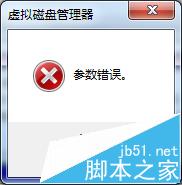
1、以win7系统为例,打开磁盘管理,磁盘状态凡是出现“页面文件”的盘都无法修改盘符,图中c盘、j盘修改盘符都会出现参数错误,那我们怎么解决呢?

2、右键计算机单击属性
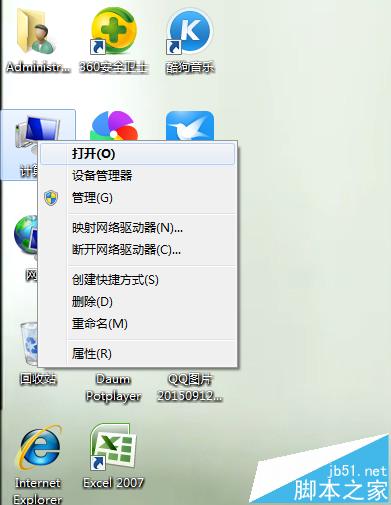
3、单击高级系统设置,打开系统属性
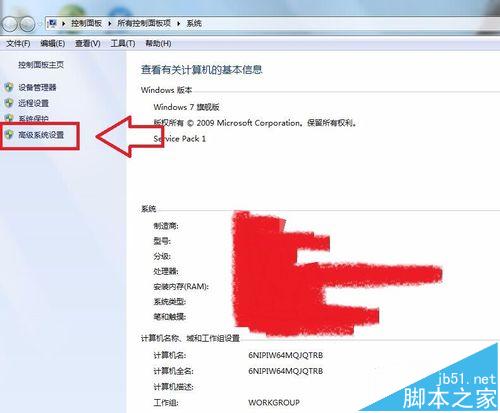
4、单击高级,点击性能的设置
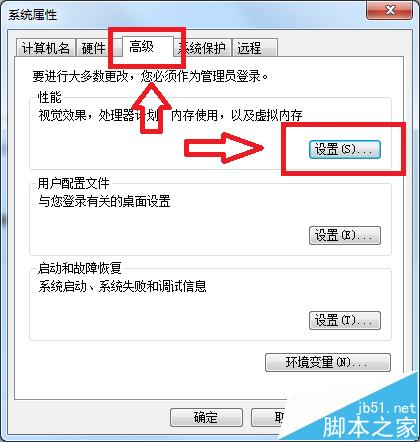
5、单击高级,点击虚拟内存下的更改
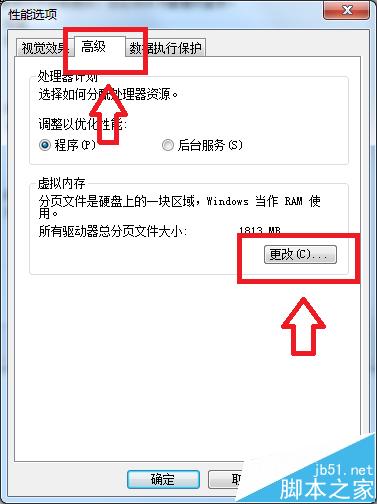
6、选择提示参数错误的盘(图中的j盘),按顺序点击无分页文件,设置,确定。之后电脑会提示重启计算机生效,点击重启。重启后我们就可以修改盘符了。
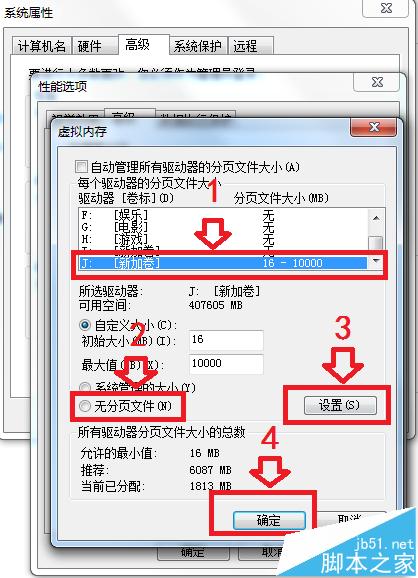
注意事项:不要把所有盘的虚拟内存都取消,当内存不足时,硬盘虚拟内存会帮忙存储内存超过的部分。
相关文章:
-
希捷移动硬盘SRD00F1怎么样?希捷移动硬盘的拆解希捷移动硬盘SRD00F1怎么样?现在很多人喜欢买移动硬盘,今天我们来看看希捷移动硬盘SRD00F1的拆机,看一下内部构造,下…
-
仅需5招 帮你快速解决u盘无法打开访问问题磁盘拒绝访问、u盘无法打开、u盘无法访问等问题是我们在使用u盘过程中常会遇到的问题,导致u盘无法打开的问题原因有很多,那么我们该如何解决…
-
如何对新买的移动硬盘进行分区?移动硬盘分区方法介绍硬盘盒装好后,插在电脑USB接口上,电脑正常识别到移动硬盘后,但因为全新硬盘没有分区,在“我的电脑”里是看不到盘符的。那么如何对…
-
无损分区后 磁盘分区不见了只剩一个系统分区怎么办?无损分区后 磁盘分区不见了只剩一个系统分区怎么办?很多朋友都不知道怎么操作,其实方法很简单的,下面小编就为大家详细介绍一下,一起…
-
移动硬盘打不开出现文件或目录损坏且无法读取该怎么办?移动硬盘打不开出现文件或目录损坏且无法读取该怎么办?电脑识别移动硬盘,但是打不开,总是提示文件或目录损坏且无法读取,该怎么办呢…
-
版权声明:本文内容由互联网用户贡献,该文观点仅代表作者本人。本站仅提供信息存储服务,不拥有所有权,不承担相关法律责任。
如发现本站有涉嫌抄袭侵权/违法违规的内容, 请发送邮件至 2386932994@qq.com 举报,一经查实将立刻删除。
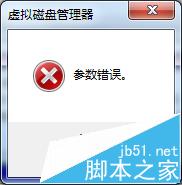

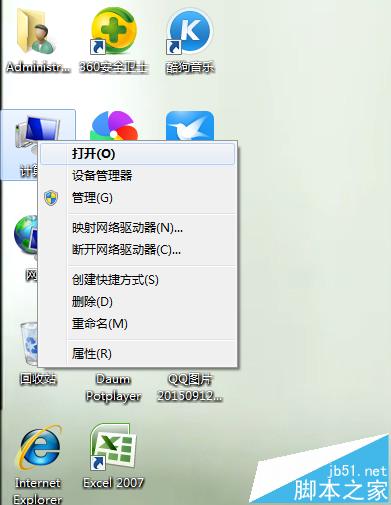
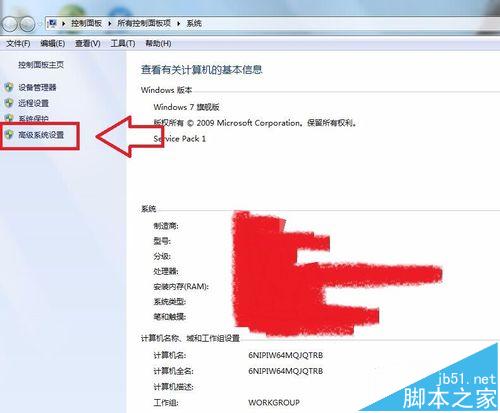
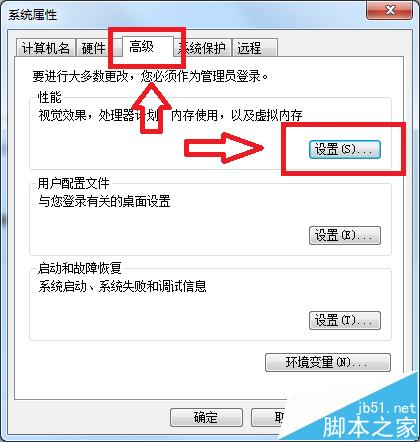
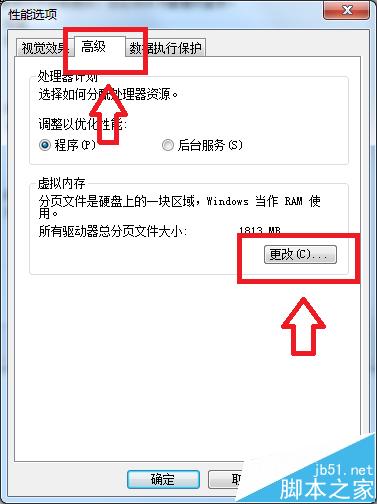
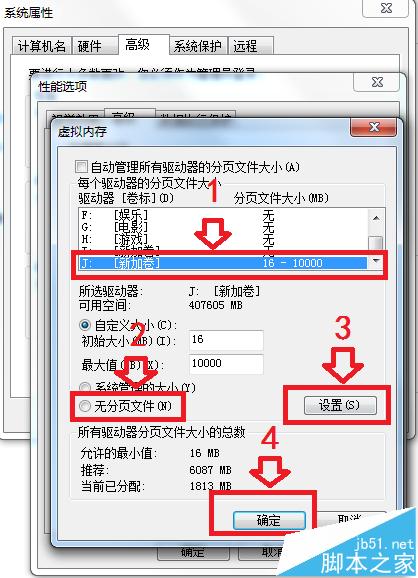


发表评论